สำหรับคนที่เพิ่งกำลังหัดใช้ Windows 10 เป็นครั้งแรก วันนี้ผมจะมาสอนทิปง่ายๆกับการกับการเปลี่ยนรูปภาพในหน้า Lock Screen สำหรับ Windows 10 เวลาที่เราไม่ได้อยู่หน้าคอมพิวเตอร์ คอมพิวเตอร์จะทำการ Lock Screen เพื่อไม่ให้คนอื่นเข้ามาดูงานที่เราทำ หรือข้อมูลต่างๆที่สำคัญของเราใน Windows 10 ในขณะที่เราไม่ได้อยู่ที่หน้าคอมพิวเตอร์
วิธีการเปลี่ยนรูปภาพ Lock Screen ของ Windows 10
1. ทำการคลิกขวาบนพื้นที่ว่างบนหน้าจอ Desktop ของ Windows 10 > จากนั้นทำการเลือก Personalize
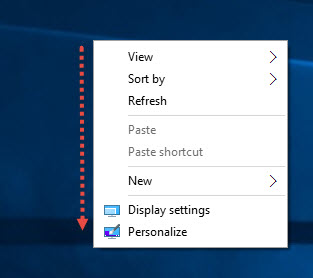
2. จากนั้นทำการคลิกเมนู Lock Screen
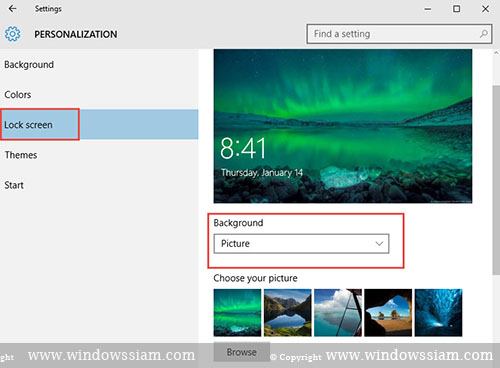
จากนั้นทำการเลือกรูปภาพที่เราต้องการ หรือจะทำการเลือกรูปภาพของเรา ที่เราถ่ายเองลงก็ได้นะครับ
โดยตรง Background : ให้เลือก Picture
เมื่อเลือกเสร็จก็ให้ทำการกด OK เพื่อเป็นการบันทึกค่าการตั้งค่าของหน้าจอ Lock Screen สำหรับ Windows 10 ทีนี้เวลาเราไม่อยู่ตรงหน้าจอ ตอนที่ Lock Sceen ทำงาน มันก็จะแสดงรูปภาพที่เราเลือกครับ

